
I det här blogginlägget kommer vi att visa dig hur du lägger till text i JPG/JPEG-bilder med hjälp av ett gratis online-text på bildverktyg. Vi tar dig igenom steg-för-steg-instruktioner om hur du skriver på JPG, inklusive att ladda upp din bild, välja teckensnitt, lägga till text och spara din nyredigerade bild. Det här verktyget är ett måste för bloggare och innehållsskapare som vill lägga till ett extra element av kreativitet till sina bilder. Så låt oss börja!
Lägg till text till JPG-bild online – Skriv på JPG
Lägg till text till JPG-bilder online med vår gratis text på bild-app. Dess användarvänliga gränssnitt gör det enkelt och enkelt att skriva på JPG-bilder utan att installera någon extra programvara, skapa ett konto eller prenumerera på någonting.
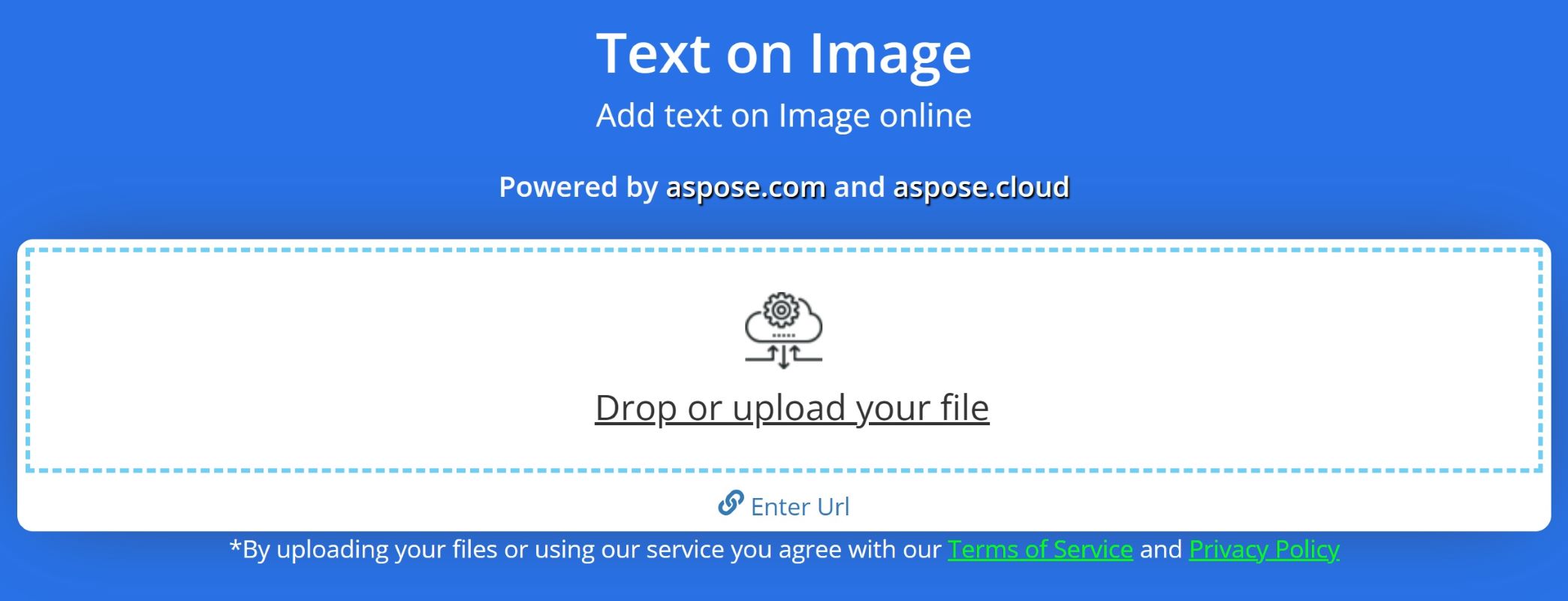
Hur man lägger till text i en JPEG
- Släpp eller ladda upp din bild.
- Lägg till din text och anpassa dess utseende.
- Välj JPG-format från rullgardinsmenyn Spara som.
- Efter det, klicka på knappen Lägg till text, så kommer du att omdirigeras till nedladdningssidan.
- Slutligen, ladda ner med knappen LADDA NER NU eller skicka direkt till ett e-postmeddelande.
Vårt onlineverktyg för text på bild är tillgängligt från din webbläsare, så du kan börja använda det direkt.
Observera att dina filer kommer att tas bort från våra servrar inom 24 timmar, och nedladdningslänkar kommer att avaktiveras efter denna period.
Anpassa textens utseende – Skriv på JPG
Vårt verktyg låter dig lägga till flera textrader. Du kan använda standardformatering på texten som textjustering, teckensnitt, färg, storlek, transparens, etc.
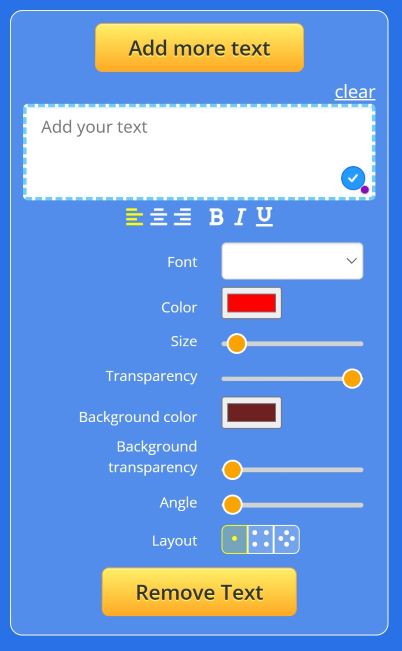
Fördelar med att använda onlineappen Lägg till text till JPG
Visuellt innehåll är en avgörande aspekt av alla bloggar eller onlineinnehåll. Att lägga till text i bilder kan förbättra din bloggs visuella tilltalande och göra den mer engagerande för din publik. Men inte alla är bekanta med programvara för grafisk design eller har budget för att anlita en designer. I så fall är detta onlineverktyg ovärderligt.
- Lägg enkelt till text i valfri bildfil
- Redigera och anpassa text: lägg till, ta bort eller ändra den som du vill
- Välj bland en mängd olika typsnitt och textstilar för att förbättra din bild
- Spara din bild som en JPG-fil online med lätthet.
Lägg till text till JPG – Gratis lärresurser
Vår gratis text på bild-app för att lägga till text till JPG byggdes med hjälp av Aspose.Drawing-biblioteket. Du kan lära dig mer om att visa vektorgrafik och text på rasterbilder, tillsammans med olika andra funktioner i biblioteket, med hjälp av resurserna nedan:
- Aspose.Drawing utvecklarguide
- Gratis onlineapplikationer
- API-referens
- Hur-man-guider och artiklar
- Gratis supportforum
Vanliga frågor – vanliga frågor
Hur lägger jag till text till JPG-bild med Text på bild?
För att lägga till text till din bild laddar du bara upp filen genom att dra och släppa den på det vita området. Alternativt kan du klicka i området för att välja en fil från din dator. Anpassa utseendet på din text och klicka på “Lägg till text”. När du är klar kan du ladda ner det slutliga resultatet.
Hur lång tid tar det att lägga till text till JPG-bild med text på bild?
Texten på bild-appen är ett snabbt och effektivt sätt att lägga till text till bilder. Du kan lägga till text till din bild på bara några sekunder.
Vilket operativsystem kan jag använda för texten på bildappen?
Detta onlineverktyg fungerar på alla operativsystem med en webbläsare och låter dig skriva på JPG. Du behöver inte ladda ner eller installera någon programvara.
Kan jag redigera eller ta bort texten jag lagt till i en bild senare?
Nej, du kan inte redigera eller ta bort texten med den här appen efter att ha laddat ner bilden.
Vilka filformat stöder den?
Text till bild stöder bildfilformaten JPG, PNG, BMP och TIFF.
Är Text on Image-appen helt gratis att använda?
Du kan skriva på JPG-bilder med texten på bild-appen, som är ett helt gratis onlineverktyg. Det finns inga dolda kostnader eller avgifter.